在PS Photoshop软件中怎么将图片导入文字字体中
今天给大家介绍一下在PS Photoshop软件中怎么将图片导入文字字体中的具体操作步骤。
1. 打开电脑,找到桌面上的PS软件,双击打开。
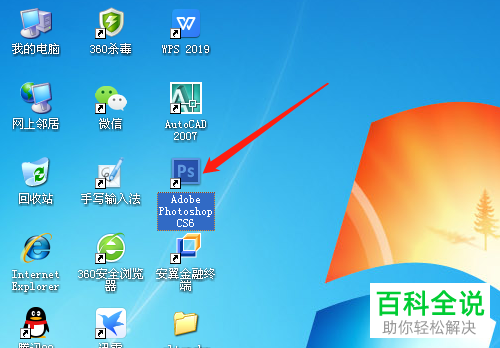
2. 然后选择新建一个空白文档,如图进行设置,最后确定。
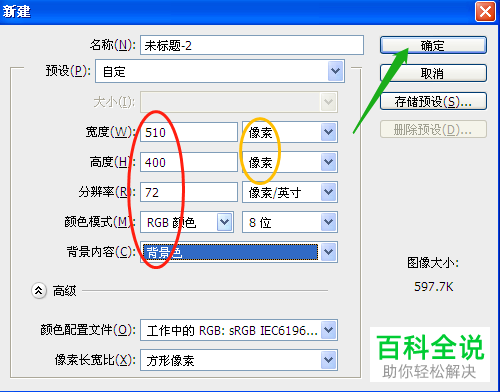
3. 然后点击左侧工具栏中的字体工具,选择横排文字蒙版工具,然后在上方,对字体、字号进行设置。
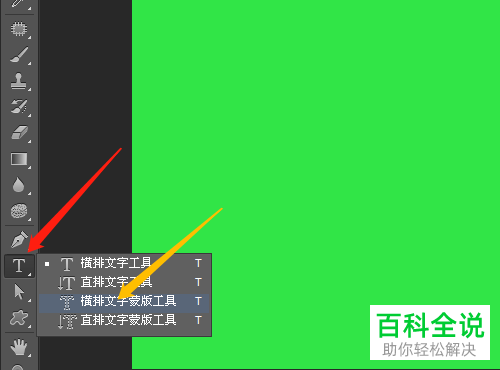

4. 接下来我们在文档中输入文字,点击左侧的移动工具即可。
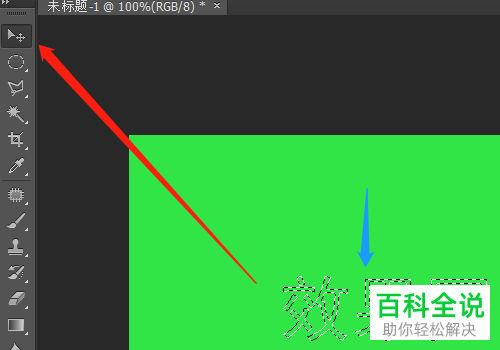
5. 然后将我们的素材图片打开,按键盘上的Ctrl A组合键,执行全选,然后点击页面上方的编辑---拷贝,也可以按键盘上的Ctrl C组合键实现。

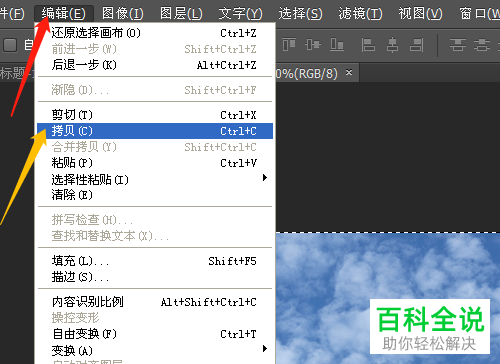
6. 接下来,依次点击上方的编辑---选择性粘贴---贴入选项。
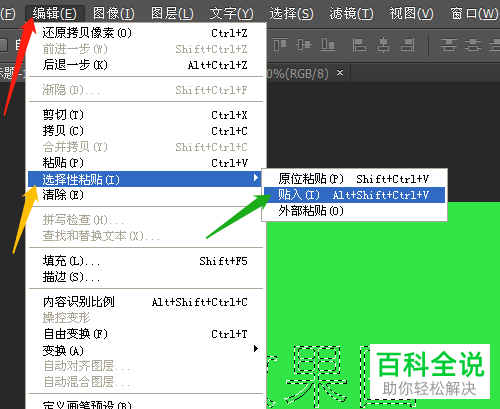

7. 最后通过按键盘上的Ctrl T组合键,来调整图片的大小,效果如图。

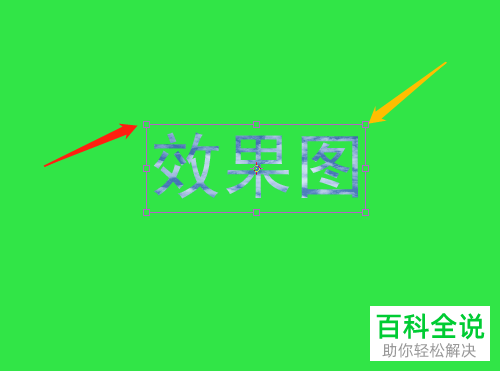
以上就是在PS Photoshop软件中怎么将图片导入文字字体中的具体操作步骤。
赞 (0)

